1、双击打开待处理的 Word 文档,图示,其中包含若干张图片,后续步骤会演示如何将图片隐藏。

2、将所有图片设置为非嵌入式布局:1. 选中图片,点击右上角的“布局选项”按钮。2. 在打开的“布局选项”面板,默认的布局方式为“嵌入式”,更改为非嵌入式,如图示的“四周型”。
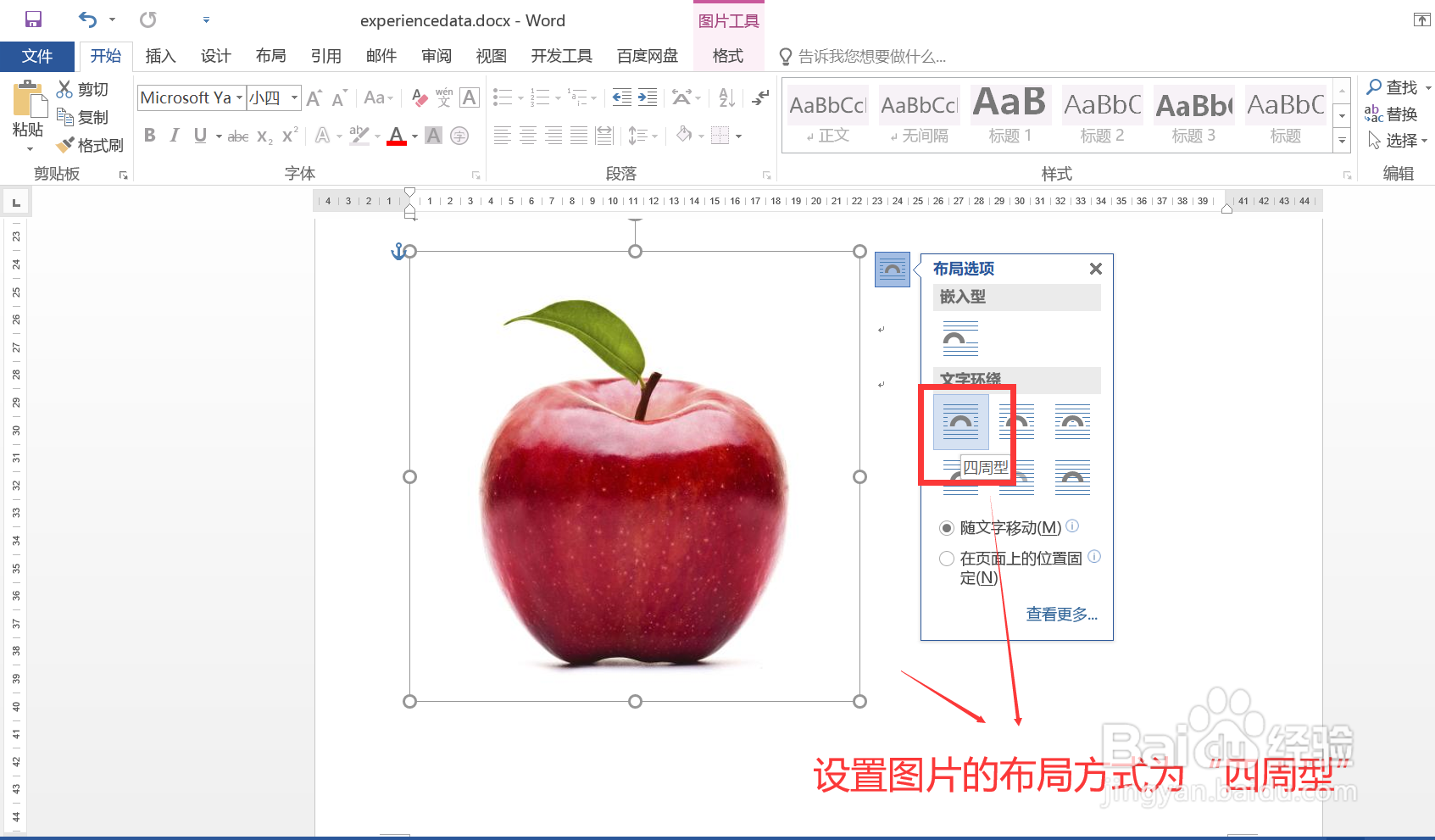
3、选择待处理的图片,然后点击上方菜单栏的“格式”菜单项。

4、点击“格式”菜单下方功能面板中的“选择窗格”按钮,打开“选择”窗口。

5、在文档右侧的“选择”窗口中,图片行后面会有一个“小眼睛”图标,点击这个图标即可实现隐藏或者显示。
